在升级成Win10系统后,很多小伙伴发现,管理员账户Administrator是默认隐藏并关闭的,这可以避免被不法分子利用后存在极大风险。但如果你想在某些特殊情况下使用该账户,就需要手动将其开启,并且最好在使用之后及时关闭。今天,小编就为大家带来Win10中启用和关闭管理员账户方法。
方法很简单,具体如下:
1、在Cortana搜索栏输入CMD,并“以管理员身份运行”
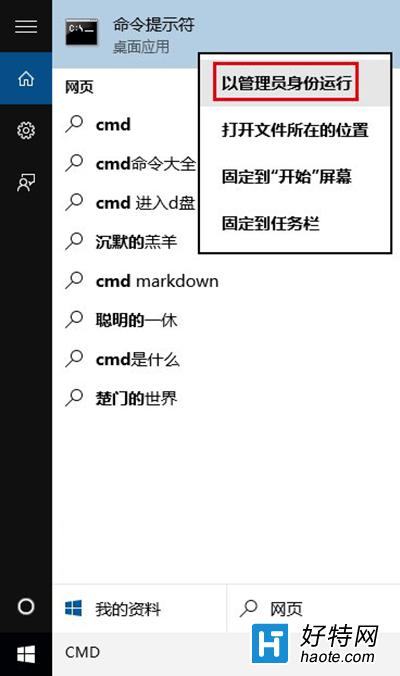
2、在命令提示符中输入如下命令后回车:
net user administrator /active:yes
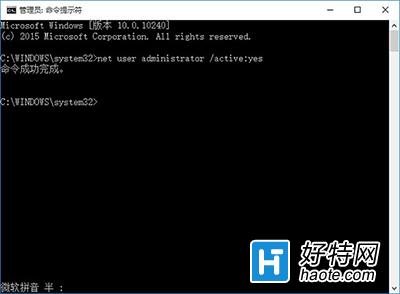
3、此时管理员账户已开启,在开始菜单点击用户头像就可以看到切换选项
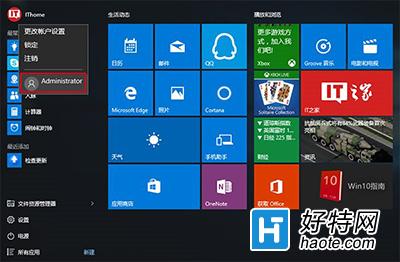
4、点击Administrator后,会切换到登录画面,此时点击登录即可
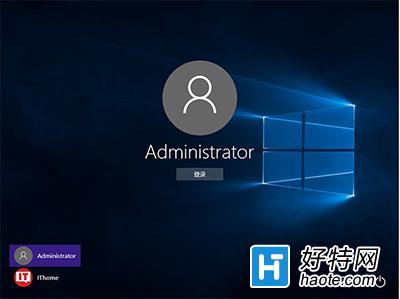
5、初次进入该账户,同样需要等待应用设置

进入桌面后,你可以在最高权限下工作,UAC不会开启,但此时Windows应用无法运行。完成必要的工作后,请及时注销该账户登录,并且在回到普通账户后再次关闭Administrator账户。具体方法如下:
1、再次以管理员身份运行命令提示符
2、输入以下命令后回车:
net user administrator /active:no
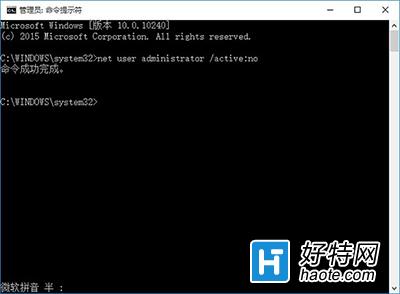
此时管理员账户被关闭。若要再次开启,反复执行上述过程即可。
小编推荐阅读